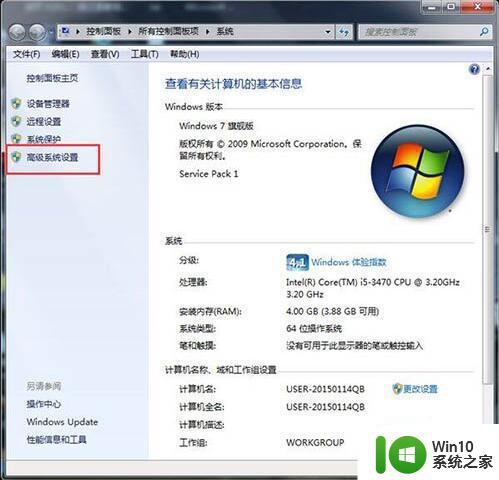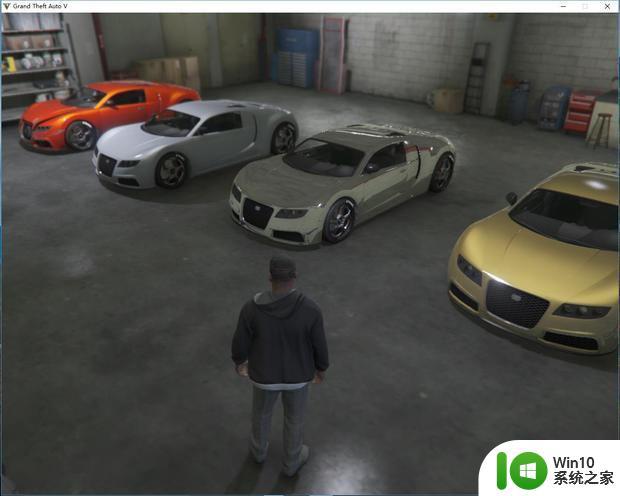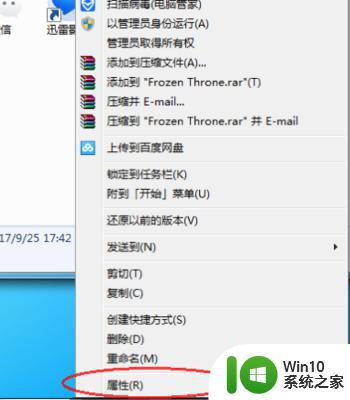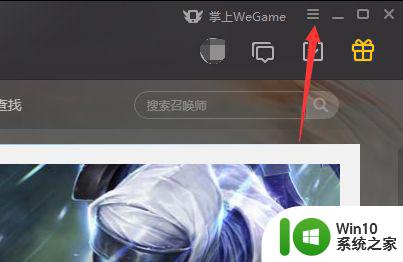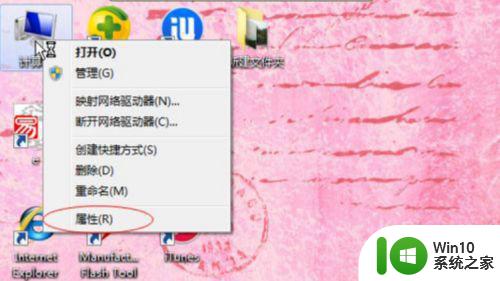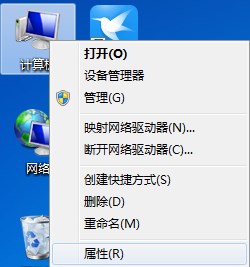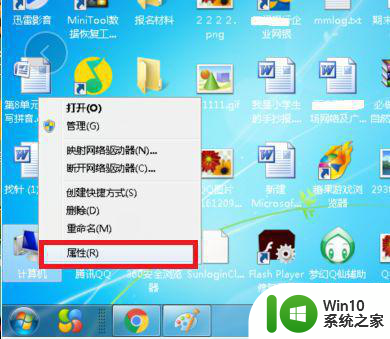win7地下城卡死闪退怎么解决 电脑用win7玩dnf闪退怎么办
在电脑上,我们都会玩一些游戏的,相信大家电脑上都会有一两个游戏,最近有win7用户在地下城与勇士里出现了卡死闪退的情况,用户也不知道,好好的就这样,那么win7地下城卡死闪退怎么解决呢,下面小编给大家分享解决该问题的方法。
解决方法:
1、首先在电脑桌面鼠标右键点击【计算机】图标,在弹出来的选项里点击【属性】。
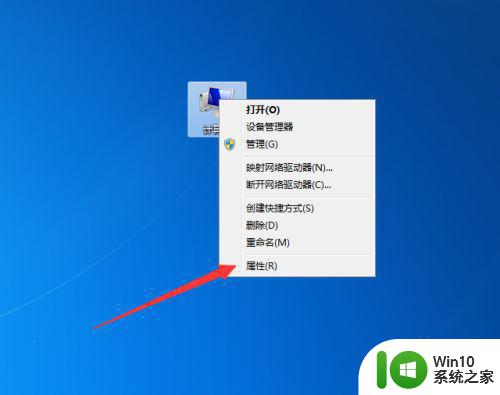
2、然后在弹出来来的窗口里面,点击左侧的【高级系统设置】选项。
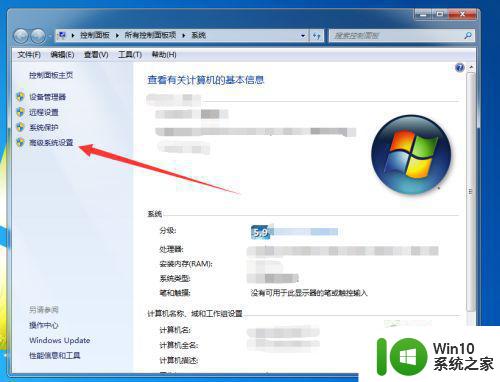
3、然后会弹出来一个系统属性窗口,点击上面的【高级】选项,在里面点击性能中的【设置】按钮。
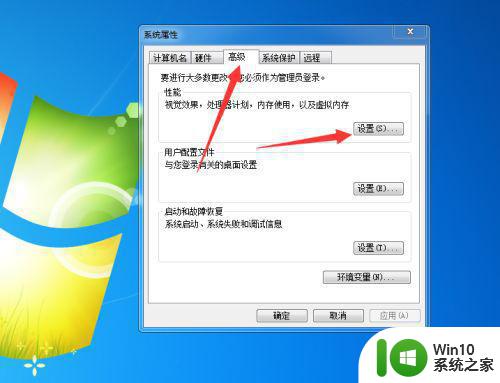
4、之后打开性能选型,在里面点击上面的【数据执行保护】选项。

5、然后在里面勾选【为除下列选项程序之外的所有程序和服务器启用DEP】,再点击下面的【添加】按钮。
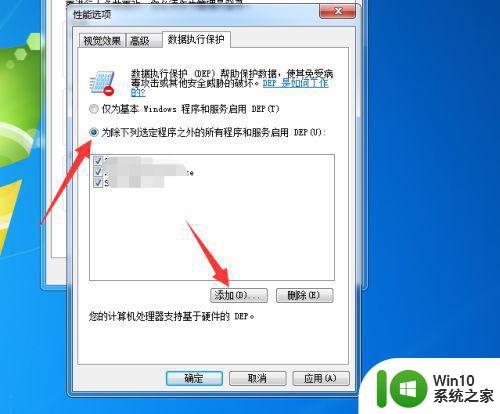
6、然后在里面选择【DNF】程序,直接桌面的DNF运行端口图标就可以,点击将其选中,点击【打开】。
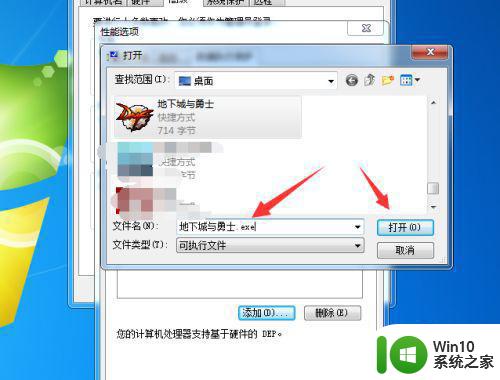
7、添加完成后,点击下面的【应用】并【确定】,就可以保护DNF程序,让DNF运行的时候不会掉线闪退。
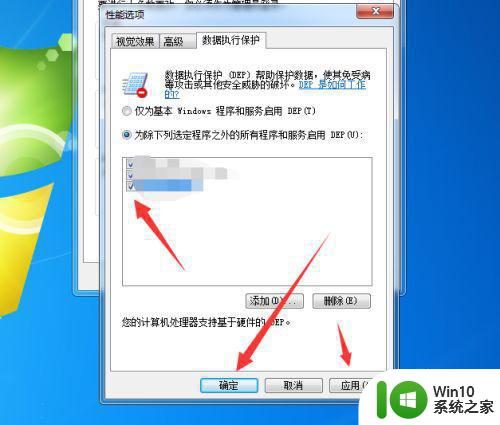
以上就是win7电脑地下城卡死闪退的解决方法,有出现同样的问题,可以按上面的方法来进行解决。